产品
Ansys Workbench使用Bolt Pretension施加预紧力有三种方法:
1) 实体模型(对面施加,一般为圆柱侧面)
2) 线模型(对Line施加)
3) 运动副Beam类型
情况(1)的使用很常见,故这里只说明后两种情况的设置方法,尤其对线模型施加需要注意的点。
演示使用的基本模型如下:

下面分别使用设置运动副Beam类型和线模型两种方法在上下两个孔之间施加螺栓预紧力。
1、运动副Beam类型施加
在上下两个孔之间添加运动副Beam,如下图中灰色的杆件:
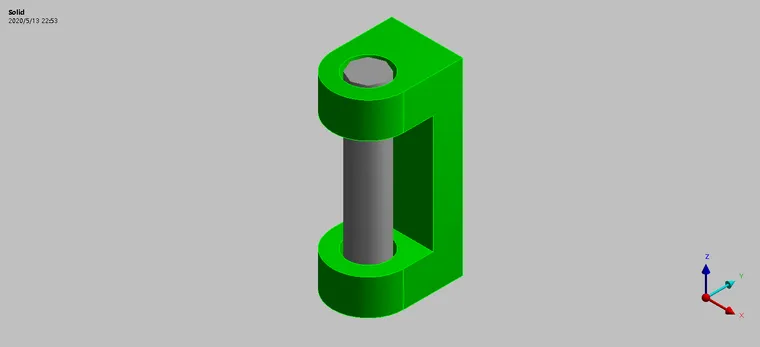
模型孔直径为35mm,设置Beam半径为15mm如下图:
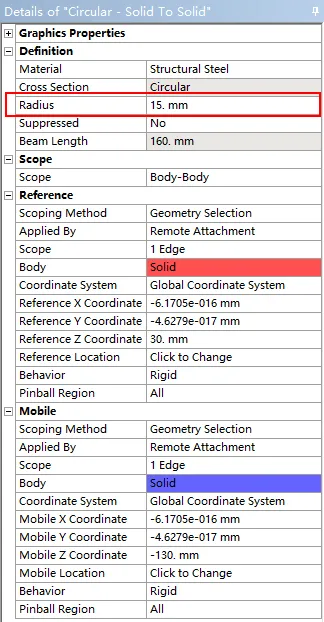
该模型中Beam类型设置的Refrence和Mobile分别为模型上下表面的圆孔边如下图:

设置Bolt Pretension,Scoping Method选择为Beam Connection即可对Beam施加预紧力,这里设置的预紧力值为1000N如下图:

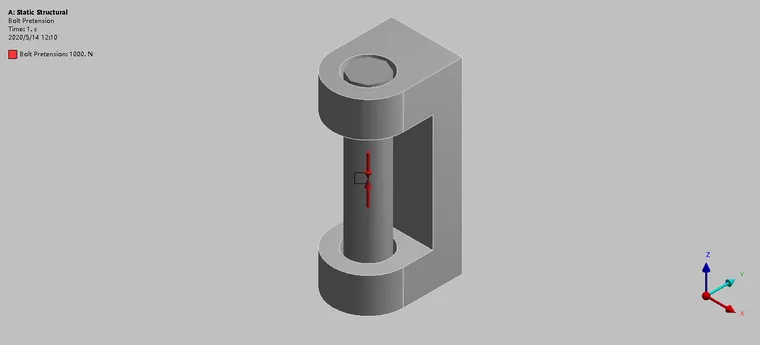
变形结果(隐藏Beam)如下图:
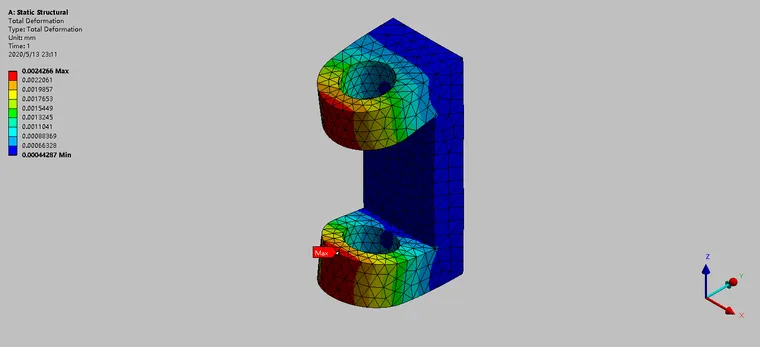
应力结果(隐藏Beam)如下图:
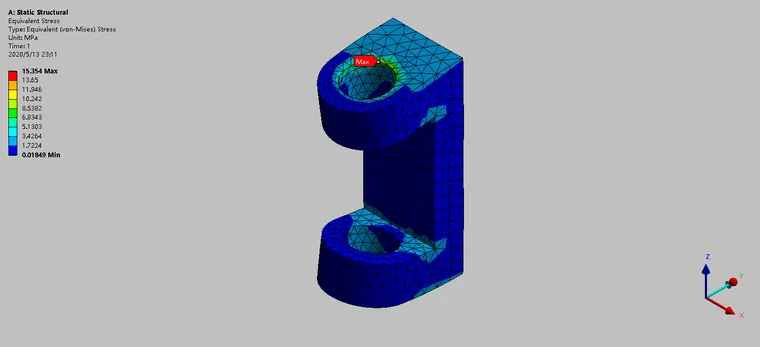
2、线模型施加
在两个孔之间建立线实体(下图中绿线所示):
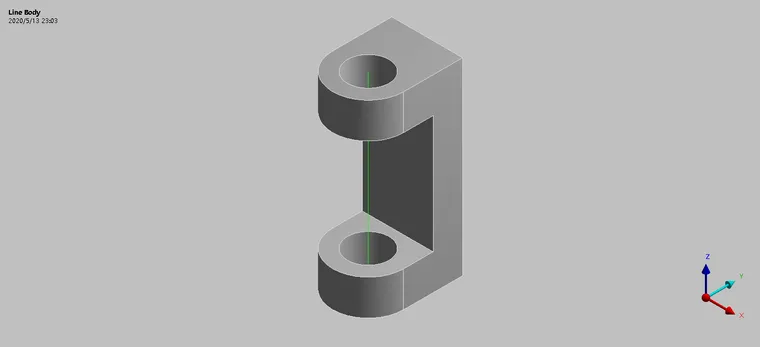
模型孔直径为35mm,设置线截面直径为30mm。
注意Line Body与实体之间需要使用Joint设置接触关系如下图,若使用Contact类型则计算无法进行:
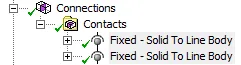
Joint设置如下图
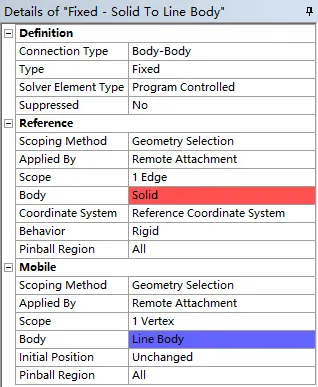

选择该条线施加螺栓预紧力,预紧力值同为1000N如下图:


变形结果如下图:
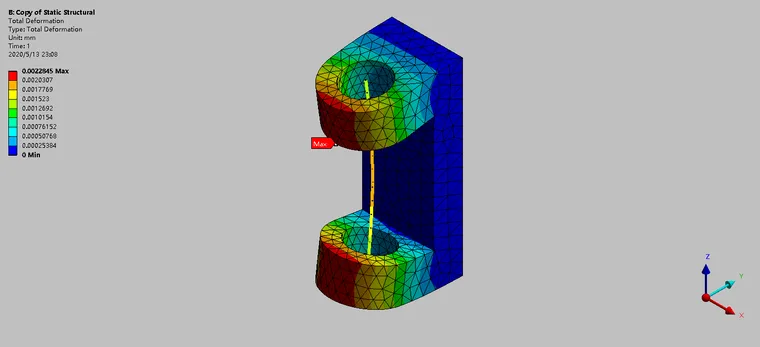
应力结果如下图:

3、结论
两种方法得到的结果很接近。
免责声明:本文系网络转载或改编,未找到原创作者,版权归原作者所有。如涉及版权,请联系删